1、直接在空白的PPT中插入文字。点击【插入】-【文本框】或者已经有背景了,就直接在背景上插入文字
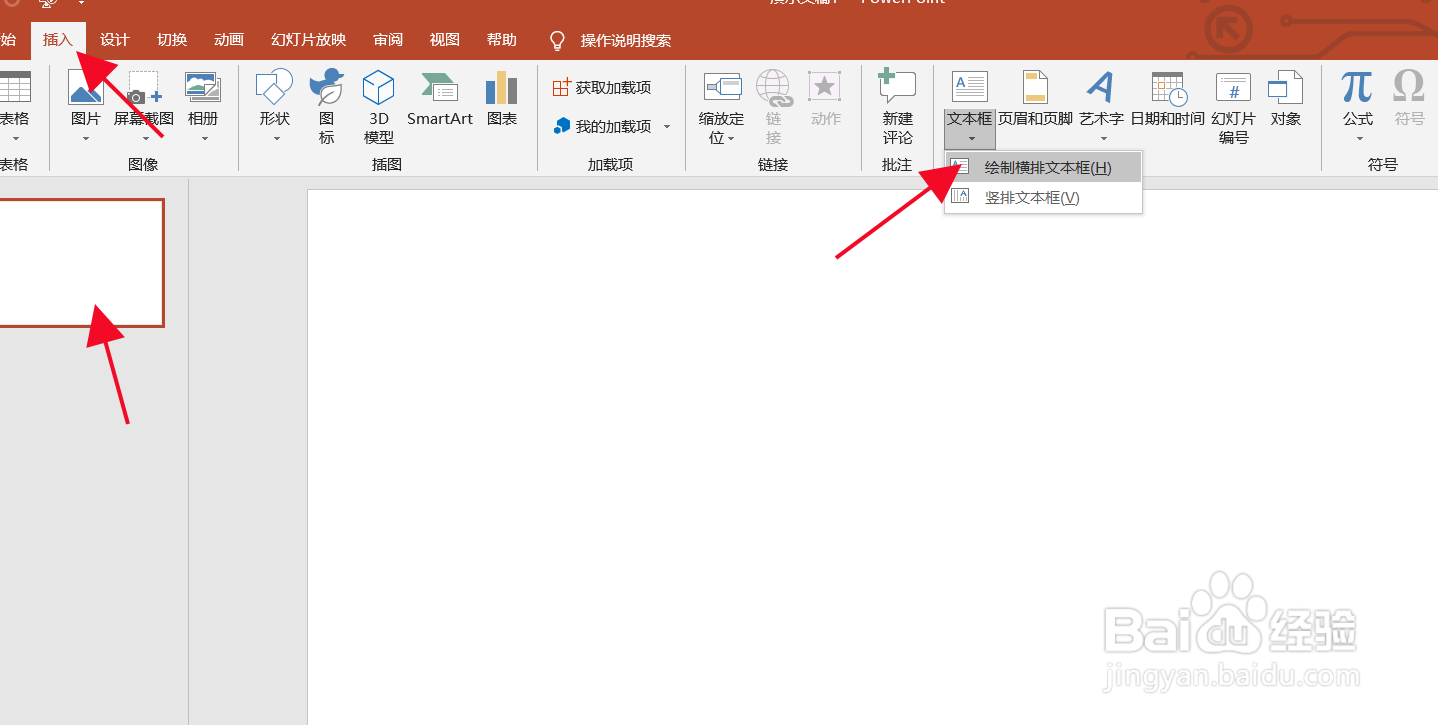
2、设置好文字的大小、颜色、字体、位置等。

3、之后空白处点击右键,选择【设置背景格式】,给背景添加一个颜色,只要与文字颜色不同就可以。可以是任意自己喜欢的颜色。直接选择【应用到全部】,这样其他张幻灯片就不用设置背景颜色了。如果不想每燹唉侗墉张都是同一个颜色,就不点击【应用到全部】

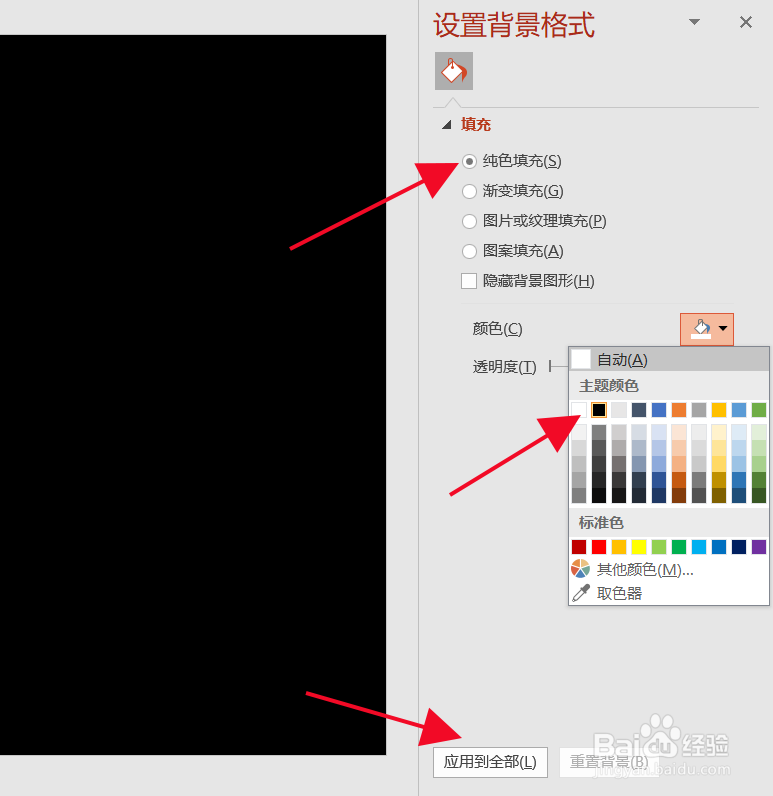
4、接下来打开【动画】-【动画窗格】之后选中文字,选中一个自己喜欢的动画,并选择自己喜欢的效果。


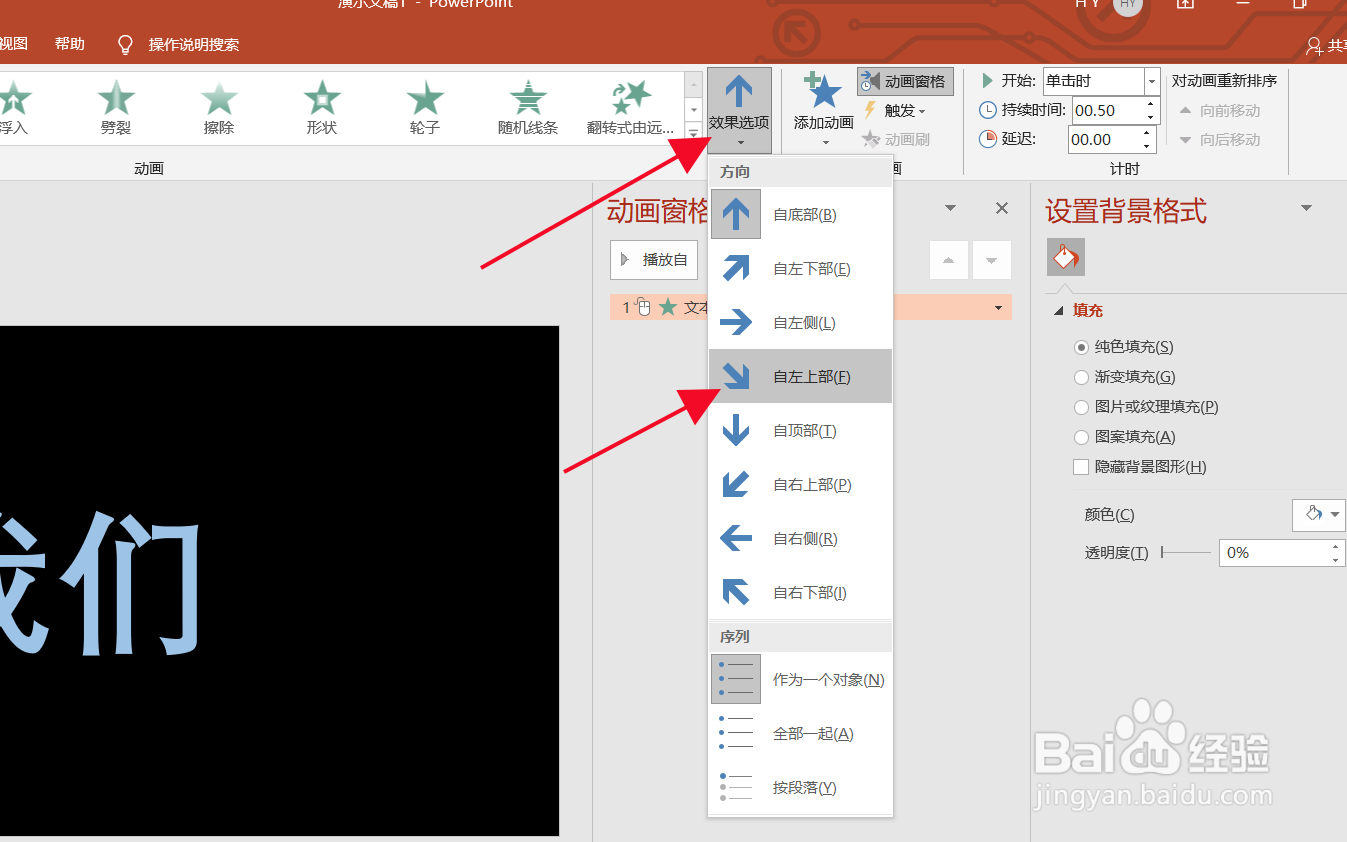
5、双击这个动画的窗格,切换到【计时】,将【开始】设置为【上一动画之后】,【期间】设置为【非常快】
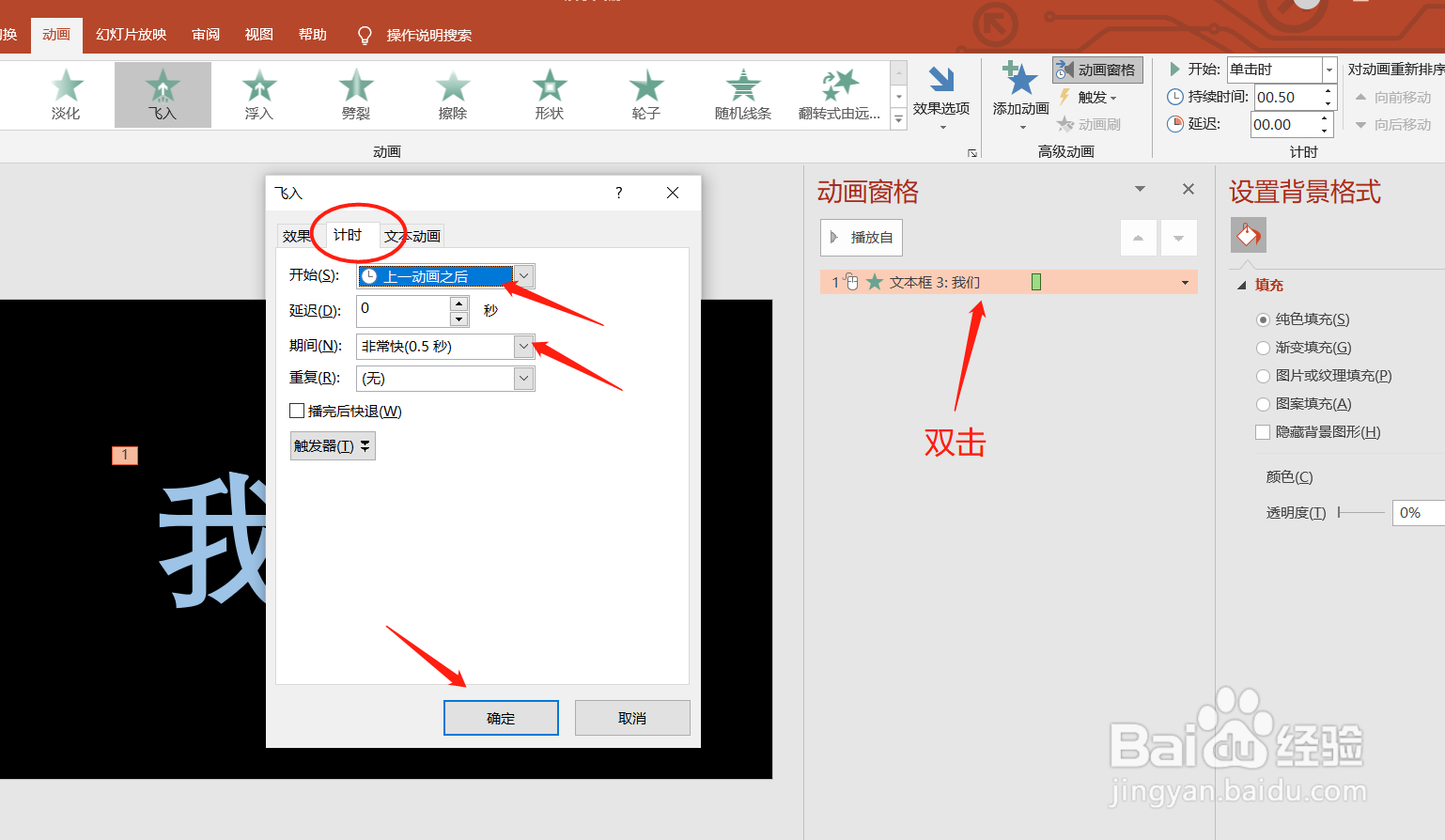
6、之后将【切换】效果设置为【闪光】,将持续时间设置为0.5秒,并勾选【设置自动换片时间】
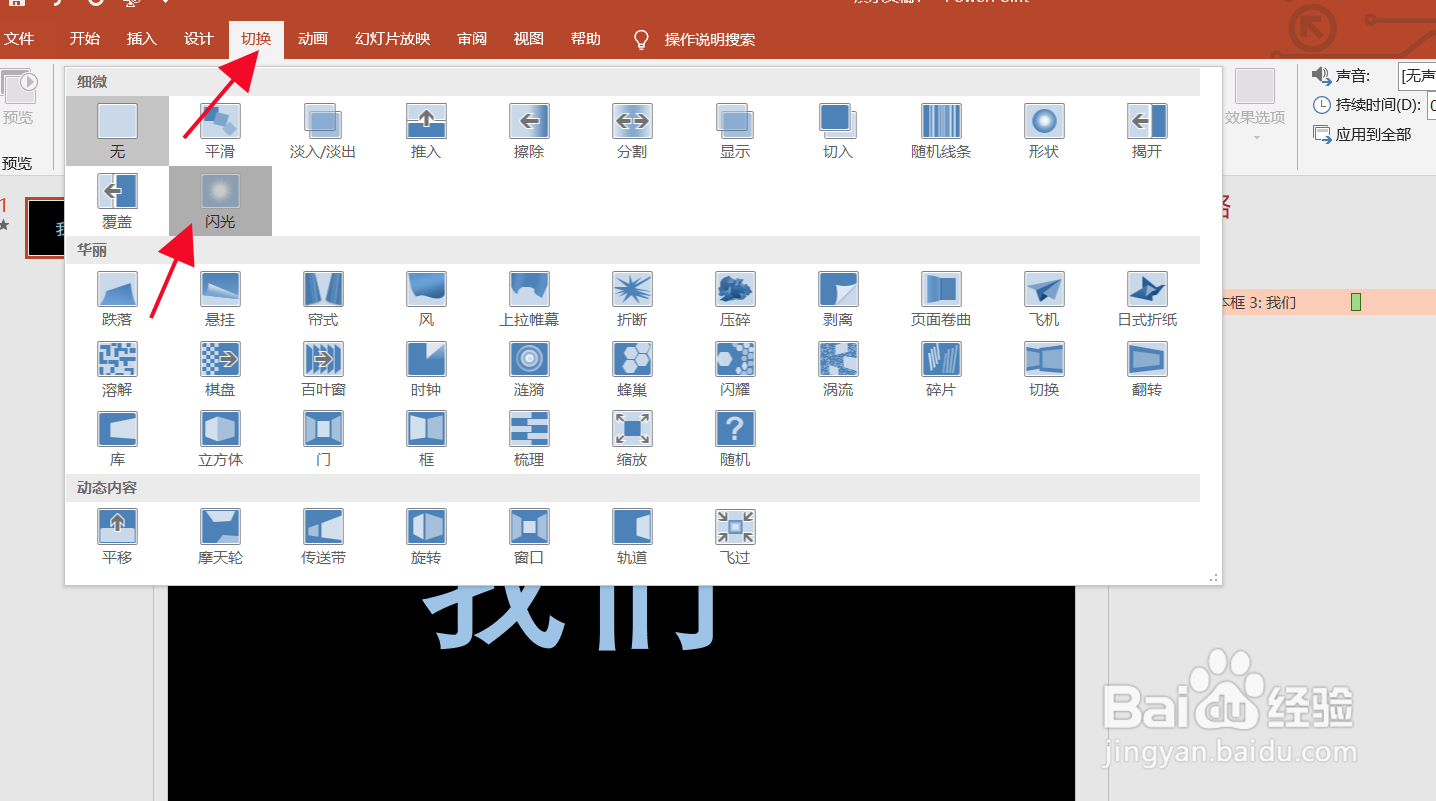
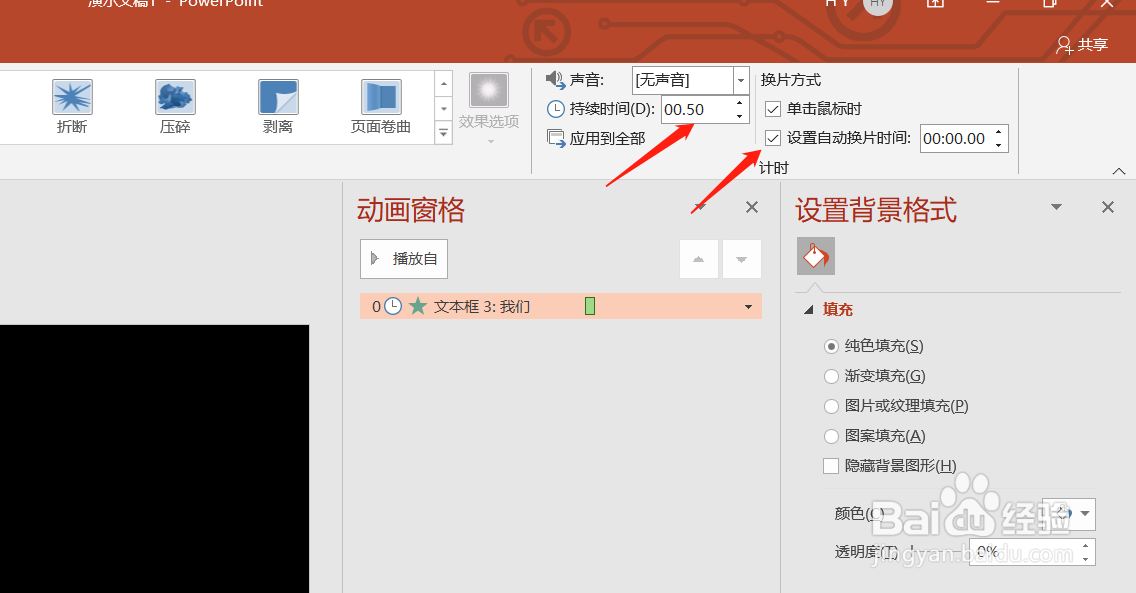
7、这一张幻灯片就做好了。接下来需要做的就是复制这张幻灯片,粘贴处其他张幻灯片,将文字内容以及动画效果改变下即可。


